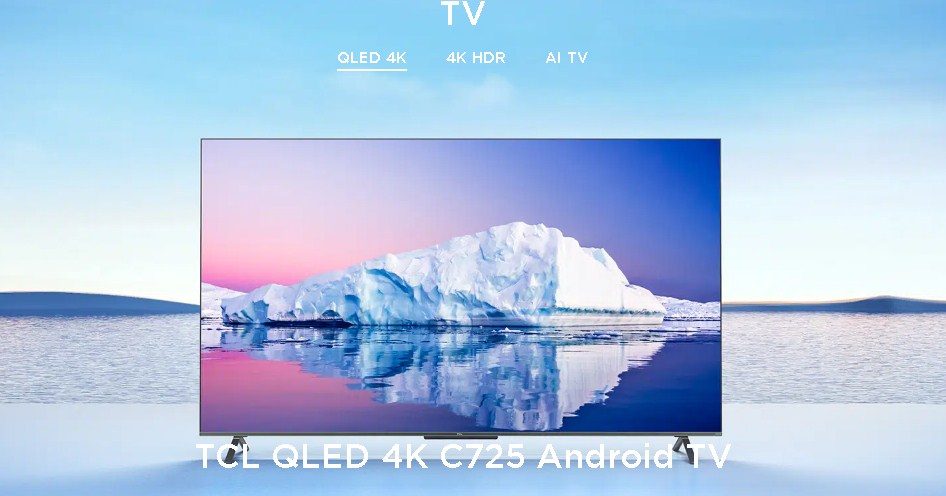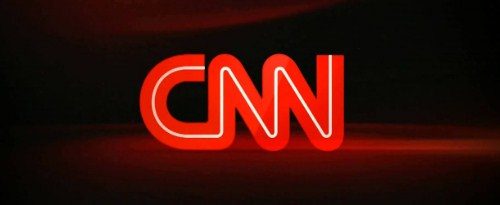சோனி பிராவியா டிவிகள்: வகைகள், – பழைய மற்றும் புதிய மாடல்கள், இணைப்பு வழிமுறைகள், சோனி பிராவியாவை அமைத்தல்.
- சோனி பிராவியா என்றால் என்ன
- சோனி பிராவியா டிவிகளின் சிறப்பு என்ன, என்னென்ன தொழில்நுட்பங்கள் உள்ளன, அவற்றில் என்ன தனித்துவம் உள்ளது
- சோனி பிராவியா டிவியை எப்படி தேர்வு செய்வது
- சோனி பிராவியா தொலைக்காட்சிகள் – சிறந்த மாதிரிகள்
- சோனி KDL-32WD756
- சோனி KDL-49WF805
- சோனி KDL-50WF665
- சோனி KD-65XG9505
- இணைப்பு மற்றும் அமைப்பு
- ஆண்ட்ராய்டு டிவியில் பணிபுரிகிறது
- வெவ்வேறு காட்சிகளின் அம்சங்கள்
- IPTV ஐப் பயன்படுத்துதல்
சோனி பிராவியா என்றால் என்ன
ஜப்பானிய எலக்ட்ரானிக்ஸ் துறையில் சோனி நிறுவனமும் ஒன்று. டிவி சந்தையில் பிராவியா தனது பிராண்டை பிரதிநிதித்துவப்படுத்துகிறது.
“சிறந்த தெளிவுத்திறன் ஆடியோ விஷுவல் இன்டகிரேட்டட் ஆர்கிடெக்சர்” என்ற ஆங்கில வெளிப்பாட்டின் சுருக்கமே பெயர், இது “சிறந்த உயர் வரையறை ஒலி மற்றும் படத்திற்கான ஒருங்கிணைந்த தீர்வுகள்” என மொழிபெயர்க்கப்பட்டுள்ளது.
இந்த பெயர் பிராண்டின் முக்கிய அம்சங்களை பிரதிபலிக்கிறது. நிறுவனம் உயர்தர தயாரிப்புகளை உறுதி செய்வதற்காக சமீபத்திய தொழில்நுட்பத்தைப் பயன்படுத்தி தொலைக்காட்சிகளை உற்பத்தி செய்கிறது. இந்த பிராண்ட் 2005 இல் தோன்றியது, அடுத்த ஆண்டு பிளாஸ்மா டிவி விற்பனையில் உலகில் முதல் இடத்தைப் பிடித்தது.
சோனி பிராவியா டிவிகளின் சிறப்பு என்ன, என்னென்ன தொழில்நுட்பங்கள் உள்ளன, அவற்றில் என்ன தனித்துவம் உள்ளது
சோனி பிராவியா டிவிகள் கூடுதல் சாதனங்களைப் பயன்படுத்தாமல் நேரடியாக டிஜிட்டல் டிவியைப் பெறலாம். இது உயர்தர ஒளிபரப்பு மற்றும் குறுக்கீடு முற்றிலும் இல்லாததை உறுதி செய்கிறது. இது பெரும்பாலான மாடல்களுக்குப் பொருந்தும், இருப்பினும், DVB-T2 உடன் வேலை செய்ய செட்-டாப் பாக்ஸ் தேவைப்படும். உத்தியோகபூர்வ இணையதளத்தில் விரும்பிய மாடலுக்கான இந்தத் தகவலை நீங்கள் சரிபார்க்கலாம். இந்த நிறுவனம் மிக உயர்ந்த தொழில்நுட்ப மட்டத்தில் தயாரிக்கப்பட்ட டிவிகளை வழங்குகிறது. குறிப்பாக, நவீன சோனி பிராவியாவின் உரிமையாளர்களுக்கு பின்வரும் தொழில்நுட்ப கண்டுபிடிப்புகள் கிடைக்கின்றன:
- இரட்டை தரவுத்தள செயலாக்கத்தை பராமரிப்பது , காட்சியின் தரம் 4K ஐ விட குறைவாக இல்லை என்பதை உறுதிப்படுத்த உங்களை அனுமதிக்கிறது மற்றும் குறுக்கீடு இருப்பதை குறைந்தபட்சமாக குறைக்கிறது. குறைந்த தரத்தில் வீடியோ காட்டப்பட்டாலும், படமும் ஒலியும் மிக உயர்ந்த தரத்தில் காட்டப்படும். தொழில்நுட்பம் கூடுதலாக இரண்டு தனியுரிம தரவுத்தளங்களைப் பயன்படுத்துகிறது, இதில் ஏராளமான அடிப்படை படங்கள் உள்ளன.
- ஸ்லிம் பேக்லைட் டிரைவின் பயன்பாடு , திரையில் இரண்டு அடுக்கு எல்இடிகள் பயன்படுத்தப்படுவதை வழங்குகிறது. இது படத்தில் தேவையான உச்சரிப்புகளை சிறப்பாக வைக்க உங்களை அனுமதிக்கிறது மற்றும் பின்னொளியை மிகவும் துல்லியமாக கட்டுப்படுத்துகிறது.
- MotionflowTM XR வீடியோவை சினிமாத் தரத்தை வழங்குகிறது. இந்த தொழில்நுட்பம் சட்டத்திலிருந்து சட்டத்திற்கு மாறும்போது படங்களின் இயக்கத்தின் மென்மையை கண்காணிக்கிறது மற்றும் தேவைப்பட்டால், காட்சியின் தரத்தை மேம்படுத்த அதன் இடைநிலை பிரேம்களை செருகுகிறது.
- X-tended Dynamic RangeTM PRO ஆனது வெவ்வேறு பகுதிகளில் பின்னொளியின் பிரகாசத்தைக் கட்டுப்படுத்த வடிவமைக்கப்பட்டுள்ளது. சிறப்பு அல்காரிதம்களைப் பயன்படுத்துவதன் மூலம், அதிக பட மாறுபாடு அடையப்படுகிறது.
- ClearAudio+ அதிநவீன ஒலி மேம்படுத்தலைச் செய்கிறது.
- Clear Phase ஒலியின் தரத்தை கண்காணிக்கிறது மற்றும் அதன் தரத்தை மேம்படுத்த தேவையான மாற்றங்களை செய்கிறது.
- TRILUMINOSTM டிஸ்ப்ளே மூலம் , பயன்படுத்தக்கூடிய வண்ண வரம்பு குறைந்தது 50% அதிகரித்துள்ளது. வெவ்வேறு வண்ணங்களையும் அவற்றின் விகிதங்களையும் பகுப்பாய்வு செய்வதன் மூலமும் பொருத்தமான மாற்றங்களைச் செய்வதன் மூலமும் இது அடையப்படுகிறது. இது கூடுதல் LED-பின்னொளியையும், QDEF ஃபிலிமையும் பயன்படுத்துகிறது, இது ஒரு தனியுரிம வளர்ச்சியாகும்.
 சோனி பிராவியாவில் நிரல்களைப் பார்க்கும்போது, நவீன தொழில்நுட்பங்கள் பார்க்கும் தரத்தை எவ்வாறு மேம்படுத்த முடியும் என்பதை பயனர் உணர முடியும்.
சோனி பிராவியாவில் நிரல்களைப் பார்க்கும்போது, நவீன தொழில்நுட்பங்கள் பார்க்கும் தரத்தை எவ்வாறு மேம்படுத்த முடியும் என்பதை பயனர் உணர முடியும்.
சோனி பிராவியா டிவியை எப்படி தேர்வு செய்வது
ஒரு டிவியை வாங்கும் போது, அது நேரடியாக DVB-T2 தரத்துடன் செயல்படுகிறதா என்பதை நீங்கள் சரிபார்க்க வேண்டும். இதைப் பற்றிய தகவல்கள் பேக்கிங் பெட்டியில் குறிப்பிடப்படலாம், வழக்கில் ஒரு ஸ்டிக்கரில், வாங்கியவுடன் வழங்கப்பட்ட ரசீதில், அது அறிவுறுத்தல் கையேட்டில் இருக்கலாம். குறிப்பிட்ட மாதிரிகளைத் தேர்ந்தெடுக்கும்போது, பின்வரும் அம்சங்களுக்கு கவனம் செலுத்த பரிந்துரைக்கப்படுகிறது:
- மூலைவிட்டமானது மிக முக்கியமான அளவுருக்களில் ஒன்றாகக் கருதப்படுகிறது . உகந்தது 21 அங்குலத்திற்கு சமம் என்று அழைக்கப்படுகிறது. தேர்ந்தெடுக்கும் போது, பார்வை செய்யப்படும் அறையின் அளவு மற்றும் திரைக்கான தூரத்தை நீங்கள் கணக்கில் எடுத்துக்கொள்ள வேண்டும்.
- சரியான பிரகாசம் மற்றும் மாறுபாட்டைத் தேர்ந்தெடுக்கும்போது, உங்கள் சொந்த நிதி திறன்களை நீங்கள் கருத்தில் கொள்ள வேண்டும். எல்சிடி திரைகள் பட்ஜெட் தீர்வுகளாகக் கருதப்படுகின்றன, அதே சமயம் எல்இடி மற்றும் ஓஎல்இடி திரைகள் உயர் தரம் கொண்டவை, ஆனால் விலை அதிகம்.
- ஒரு நல்ல தெளிவுத்திறன் சிறந்த படத்தைப் பெற உங்களை அனுமதிக்கும். 600pக்கும் குறைவான தீர்மானம் கொண்ட டிவிகளை வாங்க பரிந்துரைக்கப்படவில்லை. முழு HD ஐப் பார்க்க உங்களுக்கு 1080p திரை தேவை.
- நீங்கள் எந்த வகையான வீடியோவைப் பார்க்க திட்டமிட்டுள்ளீர்கள் என்பதன் அடிப்படையில் பரிமாணங்கள் தேர்ந்தெடுக்கப்படுகின்றன. பொதுவாக, 3:4 அல்லது 9:16 என்ற விகித விகிதம் பயன்படுத்தப்படுகிறது. பிந்தைய விருப்பம் அகலத்திரை திரைப்படங்களைப் பார்ப்பதற்கு வசதியானது.
டிவி பொதுவாக பல ஆண்டுகளாக வாங்கப்படுவதால், தேர்வு கவனமாக செய்யப்பட வேண்டும்.
சோனி பிராவியா தொலைக்காட்சிகள் – சிறந்த மாதிரிகள்
இந்த நிறுவனத்தின் டி.வி.க்கள் உயர் தரத்தில் உள்ளன. வெவ்வேறு மூலைவிட்ட அளவுகள் கொண்ட சாதனங்களைத் தேர்ந்தெடுப்பதற்கான பரிந்துரைகள் பின்வருமாறு.
| மாதிரி | மூலைவிட்டம் | அனுமதி | உள்ளமைக்கப்பட்ட ஸ்மார்ட் டிவியின் கிடைக்கும் தன்மை |
| சோனி KDL-32WD756 | 31.5 | 1920×1080 | ஆம் |
| சோனி KDL-49WF805 | 49 | 1920×1080 முழு HD மற்றும் HDR10 1080p | ஆம் |
| சோனி KDL-50WF665 | 50 | முழு HD 1080p மற்றும் HDR10 | ஆம் |
| சோனி KD-65XG9505 | 65 | 4K UHD HDR10 | ஆம் |
சோனி KDL-32WD756
இந்த மாடலில் ஆண்ட்ராய்டு அடிப்படையிலான உள்ளமைக்கப்பட்ட ஸ்மார்ட் டிவி உள்ளது. மாடல் 31.5 அங்குல மூலைவிட்டத்தைக் கொண்டுள்ளது, தீர்மானம் 1920×1080. 4 ஜிபி நினைவகத்தின் இருப்பு வேகமான கணினி செயல்பாட்டை உறுதி செய்கிறது. வழிமுறை கையேட்டை https://www.sony.com/electronics/support/res/manuals/4584/e77324d8b5ce57b90310111dad4eed20/45847781M.pdf இலிருந்து பதிவிறக்கம் செய்யலாம். பயனர் மதிப்புரைகளின்படி, தயாரிப்பு உயர் தரம் மற்றும் நம்பகத்தன்மையால் வகைப்படுத்தப்படுகிறது. டிவி நல்ல வடிவமைப்பைக் கொண்டுள்ளது. குறைபாடுகளாக, எம்.கே.வி வடிவமைப்பில் வேலை செய்ய இயலாமை மற்றும் ஸ்மார்ட் டிவி செயல்பாடுகளின் குறைந்தபட்ச தொகுப்பு மட்டுமே உள்ளது என்பதை அவர்கள் குறிப்பிடுகின்றனர்.
சோனி KDL-49WF805
இந்த மாடலில் 49 அங்குல திரை மூலைவிட்டம் உள்ளது. திரைப்படங்களை 1920×1080 தெளிவுத்திறன், முழு HD மற்றும் HDR10 1080p இல் பார்க்கலாம். திரையானது 16:9 என்ற விகிதத்தைக் கொண்டுள்ளது, இது அகலத்திரை திரைப்படங்களை வசதியாகப் பார்க்க உங்களை அனுமதிக்கிறது. வழிமுறை கையேடு https://www.sony.com/electronics/support/res/manuals/4731/4eb0c0c17efff455ad82a3fec3550d9b/47317961M.pdf இல் கிடைக்கிறது. பயனர்கள் பணக்கார செயல்பாடு, ஸ்மார்ட்போனுடன் உயர்தர இணைப்பின் சாத்தியம், இடைமுகத்தின் எளிய மற்றும் வசதியான அமைப்பு ஆகியவற்றைக் குறிப்பிடுகின்றனர். ஒரு பாதகமாக, சில சந்தர்ப்பங்களில் ஒலி தரம் குறைக்கப்படுகிறது என்று குறிப்பிடப்பட்டுள்ளது.
சோனி KDL-50WF665
டிவி உயர்தர அசெம்பிளி மற்றும் தூசி மற்றும் ஈரப்பதத்திற்கு எதிராக நம்பகமான பாதுகாப்பை நிரூபிக்கிறது. 50 இன்ச் டிஸ்ப்ளே முழு HD 1080p மற்றும் HDR10 திரைப்படங்களைப் பார்க்க உங்களை அனுமதிக்கிறது. திரை வடிவம் 16:9 ஆகும். சாதனம் கிட்டத்தட்ட அனைத்து பொதுவான வீடியோ வடிவங்களுடனும் வேலை செய்ய முடியும். வழிமுறை கையேடு https://www.sony.com/electronics/support/res/manuals/4729/8b9436503f5242ce6c51f5bef279342e/47294251M.pdf இல் கிடைக்கிறது. வண்ண இனப்பெருக்கம் மற்றும் ஒலியின் சிறந்த தரத்தை பயனர்கள் குறிப்பிடுகின்றனர். இந்த சாதனத்தில், நீங்கள் வீடியோக்களைப் பார்ப்பது மட்டுமல்லாமல், பெரும்பாலான கணினி கேம்களையும் இயக்கலாம், ஏனெனில் இது ஆண்ட்ராய்டு இயங்குதளத்தைப் பயன்படுத்துகிறது. போதுமான செயல்பாட்டு ரிமோட் கண்ட்ரோல் பயன்படுத்தப்படவில்லை மற்றும் சில மேம்பட்ட ஸ்மார்ட் டிவி செயல்பாடுகள் இல்லாததை பயனர்கள் குறிப்பிடுகின்றனர்.
சோனி KD-65XG9505
இந்த எல்சிடி மாடல் 65 அங்குல மூலைவிட்டத்தைக் கொண்டுள்ளது. பார்க்கும் போது, இது 3840×2160 தீர்மானத்தை வழங்குகிறது. சாதனம் 16 ஜிபி உள் நினைவகத்தைக் கொண்டுள்ளது. 4K UHD, HDR10 பார்க்கும் தரம் உள்ளது. DLNA செயல்பாடுகள், வீடியோ பதிவு, குழந்தைகள் பார்ப்பதற்கான கட்டுப்பாடுகள் உள்ளன. குரல் கட்டுப்பாடு உள்ளது. பார்ப்பதற்கான வழிமுறைகள் https://www.sony.com/electronics/support/res/manuals/4748/a04843eafe53590e7772e93b8e4391a9/47486421M.pdf இல் கிடைக்கின்றன. பயனர்கள் உயர் வரவேற்பு தரம், ஆழமான மற்றும் பணக்கார படம், உயர்தர ஒலி ஆகியவற்றைக் குறிப்பிடுகின்றனர். பயன்படுத்தப்படும் ரிமோட் கண்ட்ரோல் போதுமான செயல்பாடு இல்லை என்று சிலர் நினைக்கிறார்கள்.
இணைப்பு மற்றும் அமைப்பு
இணைப்பை உருவாக்க, ஆண்டெனா, மின்சாரம் ஆகியவற்றை இணைக்கவும். இது டிவியை அணைத்த நிலையில் செய்யப்படுகிறது. பயனர் தொடர்புகளைச் சரிபார்த்த பிறகு, சாதனம் இயக்கப்பட்டு அமைக்கப்படும். ரிமோட் கண்ட்ரோலுடன் வேலை செய்ய, நீங்கள் அதில் பேட்டரிகளை செருக வேண்டும். டிவியை வாங்கிய பிறகு, நீங்கள் அதை உள்ளமைக்க வேண்டும். இது பின்வரும் படிகளைக் கொண்டிருக்க வேண்டும்:
- மாறிய பிறகு, நீங்கள் முதன்மை மெனுவிற்குச் சென்று அமைப்புகளைத் தேர்ந்தெடுக்க வேண்டும். அடுத்து, “மொழி” பகுதிக்குச் சென்று இடைமுக மொழியை அமைக்கவும்.
- உள்வரும் சிக்னலைச் சரியாகச் செயல்படுத்த, டிவி எங்கு இயங்குகிறது என்பதை அறிந்திருக்க வேண்டும். பயனர் பொதுவாக உண்மையான புவிஇருப்பிடத்தைக் குறிப்பிடுகிறார். இந்த வழக்கில், சில சந்தர்ப்பங்களில் மற்றொன்றைப் பயன்படுத்துவது மிகவும் லாபகரமானது என்பதை நினைவில் கொள்ள வேண்டும், எடுத்துக்காட்டாக, அமெரிக்காவைக் குறிப்பிடும்போது, கிடைக்கக்கூடிய அனைத்து அதிர்வெண் பட்டைகளும் வழங்கப்படுகின்றன.
- சில சேனல்களைத் தடுக்க வேண்டிய அவசியம் இருந்தால், நீங்கள் கடவுச்சொல்லை அமைக்கலாம். இது வசதியானது, எடுத்துக்காட்டாக, குழந்தைகளால் சில நிரல்களைப் பார்ப்பதை நீங்கள் கட்டுப்படுத்த விரும்பினால்.
- குறிப்பிட்ட அமைப்புகள் பூர்வாங்கமானவை. அடுத்து, நீங்கள் சேனல்களைத் தேட வேண்டும். பொதுவாக இது தானாகவே செய்யப்படுகிறது. இதைச் செய்ய, பின்வரும் படிகளைச் செய்யவும்:
- ரிமோட் கண்ட்ரோலில், நீங்கள் “மெனு” பொத்தானை அழுத்த வேண்டும். பின்னர் “டிஜிட்டல் உள்ளமைவு” என்ற வரிக்குச் செல்லவும்.
- அடுத்து, “டிஜிட்டல் அமைவு” இணைப்பைக் கிளிக் செய்யவும்.

- மெனுவில், “டிஜிட்டல் நிலையங்களுக்கான தானியங்கு தேடல்” என்ற வரியைத் தேர்ந்தெடுக்கவும்.
- சமிக்ஞை மூல வகையைத் தேர்ந்தெடுக்க வேண்டும். இது “ஈதர்” அல்லது “கேபிள்” ஆக இருக்கலாம். முதல் வழக்கில், நாங்கள் ஆண்டெனாவுடன் இணைப்பது பற்றி பேசுகிறோம், இரண்டாவதாக – கேபிள் வழியாக.

- தேர்வு செய்த பிறகு, தேடல் அளவுருக்களை அமைக்க தொடரவும். இந்த வழக்கில், உங்களுக்கு விரைவான ஸ்கேன் தேவை என்பதை நீங்கள் குறிப்பிட வேண்டும், அதிர்வெண் மற்றும் நெட்வொர்க் ஐடி அமைப்பது தானாகவே நிகழ வேண்டும்.
- “தொடங்கு” பொத்தானைக் கிளிக் செய்த பிறகு, சேனல்களைத் தானாகத் தேடுவதற்கான செயல்முறை தொடங்கும். அது முடிவடைந்து முடிவுகளைச் சேமிக்கும் வரை நீங்கள் காத்திருக்க வேண்டும்.
அதன் பிறகு, பயனர் சேனல்களைப் பார்க்கத் தொடங்கலாம். சில சமயங்களில் சில சேனல்கள் அல்லது அவை அனைத்தும் காணப்படவில்லை என்று மாறிவிடும். இந்த வழக்கில், கையேடு தேடல் பயன்படுத்தப்படுகிறது. இந்த வழக்கில், அவர்கள் இப்படி செயல்படுகிறார்கள்:
- பிரதான மெனுவில், அமைப்புகள், டிஜிட்டல் அமைப்புகள், பின்னர் சேனல்களுக்கான கையேடு தேடலுக்குச் செல்லவும்.
- அடுத்து, “ஏர்” அல்லது “கேபிள்” என்பதைத் தேர்ந்தெடுப்பதன் மூலம் பெறப்பட்ட சிக்னல்களின் மூலத்தை நீங்கள் குறிப்பிட வேண்டும். அடுத்து, முன்மொழியப்பட்ட பட்டியலில் இருந்து ஒரு சப்ளையரைத் தேர்ந்தெடுக்கவும். அதை அங்கு கண்டுபிடிக்க முடியவில்லை என்றால், “பிற” வரியில் கிளிக் செய்யவும். அதன் பிறகு, நீங்கள் தேடல் அளவுருக்களை அமைக்க வேண்டும். இயக்க அதிர்வெண், சேனல் எண், ஸ்கேன் வகை மற்றும் LNA அளவுரு ஆகியவை அடங்கும். இது வேகமாகவோ அல்லது முழுமையானதாகவோ இருக்கலாம். இரண்டாவது விருப்பம் உலகளாவியதாக கருதப்படுகிறது. LNAக்கு, இயல்புநிலை மதிப்பு பொதுவாக விடப்படும்.

- அடுத்து, தேடலைத் தொடங்கவும். பக்கத்தின் கீழே தரம் மற்றும் சமிக்ஞை வலிமை குறிகாட்டிகள் உள்ளன. அவர்கள் விரும்பிய காட்சி தரத்தை வழங்குவதை உறுதி செய்ய வேண்டும். இது அவ்வாறு இல்லையென்றால், நீங்கள் ஆண்டெனாவின் இருப்பிடத்தையும் திசையையும் சரிசெய்ய வேண்டும்.
- சில சேனல்களில் குறைந்த சிக்னல் தரம் இருந்தால், அதை சரிசெய்ய முடியாவிட்டால், அவற்றை பட்டியலின் முடிவில் வைக்கலாம் அல்லது நீக்கலாம்.
சேனல்களுக்கான அளவுருக்கள் டிவி வழங்குநரின் அதிகாரப்பூர்வ இணையதளத்தில் காணலாம். தேவையான தரவு தயாரிக்கப்பட்ட பிறகு, கைமுறையாக சரிசெய்தலைத் தொடங்குவது அவசியம்.
இணையத்திலிருந்து ஒளிபரப்புவதற்கான தரவைப் பெற நீங்கள் திட்டமிட்டால், நீங்கள் இணைப்பை உள்ளமைக்க வேண்டும். இதைச் செய்ய, நீங்கள் பின்வரும் படிகளைச் செய்ய வேண்டும்:
- ரிமோட் கண்ட்ரோலில், பிரதான மெனுவிற்குச் செல்ல, மெனு அல்லது முகப்பு விசையை அழுத்த வேண்டும். பின்னர் நீங்கள் அமைப்புகளைத் திறக்க வேண்டும்.
- அடுத்து, நீங்கள் “நெட்வொர்க்” பயன்முறைக்கு மாற வேண்டும்.

- அடுத்து, “நெட்வொர்க் அமைப்புகள்” வரியில் கிளிக் செய்யவும்.
- வைஃபை அல்லது வயர்டு – நெட்வொர்க் வகையைத் தேர்வு செய்ய முடியும். அடுத்து, திரையில் உள்ள அறிவுறுத்தல்களுக்கு ஏற்ப அணுகலை அமைக்க தொடரவும்.
இந்த வழியில் நீங்கள் அடிப்படை அமைப்புகளை உள்ளிடலாம், ஆனால் பயனர் இன்னும் விரிவான நடைமுறைக்கு செல்ல விரும்பினால், ஒரு படிநிலையில் அவர் “நிபுணர்” அணுகல் பயன்முறையைத் தேர்ந்தெடுக்க வேண்டும். பயனர் ஒலி மற்றும் படத்திற்கான சொந்த அமைப்புகளை அமைக்கலாம். இதைச் செய்ய, நீங்கள் அமைப்புகளில் “காட்சி” பகுதியைத் திறக்க வேண்டும். அடுத்து, நீங்கள் பின்வரும் படிகளை எடுக்க வேண்டும்:
- வீடியோ உள்ளீட்டு அமைப்புகளில், பயனர் இணைப்பு அளவுருக்களை வரையறுக்கிறார். இது முக்கியமானது, எடுத்துக்காட்டாக, ஒன்றுக்கு மேற்பட்ட HDMI உள்ளீடு இருக்கும்போது – இங்கே நீங்கள் ஒளிபரப்பு மேற்கொள்ளப்படும் ஒன்றைத் தேர்ந்தெடுக்கலாம்.
- திரைக் கட்டுப்பாடு பக்கத்தில் ஒளிபரப்பு வடிவமைப்பைத் தேர்ந்தெடுக்கலாம்.
- 3D சிக்னலைப் பெறும்போது, காட்சி அளவுருக்கள் 3D அமைப்புகளில் உள்ள பிரிவில் உள்ளிடப்படும்.

- படப் பிரிவானது காட்சியின் பிரகாசம், மாறுபாடு மற்றும் குரோமினன்ஸ் ஆகியவற்றைக் குறிப்பிடுகிறது. முன்னமைக்கப்பட்ட அளவுருக்களுடன் இரண்டு முறைகள் உள்ளன: “நிலையான” மற்றும் “பிரகாசமான”. பயனர் தேவையான பண்புகளை தானே அமைக்க விரும்பினால், அவர் “தனிப்பட்ட” இயக்க முறைமையைத் தேர்ந்தெடுக்க வேண்டும்.

- ஒலி அளவுருக்களை அமைக்க, ஒலி அமைப்புகளுக்கான பகுதிக்குச் செல்லவும். உள்ளீட்டிற்கான அளவுருக்கள் அதிக அல்லது குறைந்த அதிர்வெண் டிம்பர், சமநிலை மற்றும் பிற.
 சில நேரங்களில், இந்த வழக்கில் முன்னர் நிறுவப்பட்ட பல அமைப்புகளில் பயனருக்கு செல்ல கடினமாக உள்ளது, தொழிற்சாலை மீட்டமைப்பைப் பயன்படுத்துவது உதவும். இந்த விருப்பத்தை அமைப்புகள் மூலம் செயல்படுத்தலாம். இதைச் செய்ய, கணினி அமைப்புகள் பிரிவுக்குச் செல்லவும், பின்னர் பொது, அதன் பிறகு – தொழிற்சாலை அமைப்புகளுக்குச் செல்லவும். திறக்கும் பக்கத்தில், பயனர் மீட்டமைப்பைச் செயல்படுத்தலாம்.
சில நேரங்களில், இந்த வழக்கில் முன்னர் நிறுவப்பட்ட பல அமைப்புகளில் பயனருக்கு செல்ல கடினமாக உள்ளது, தொழிற்சாலை மீட்டமைப்பைப் பயன்படுத்துவது உதவும். இந்த விருப்பத்தை அமைப்புகள் மூலம் செயல்படுத்தலாம். இதைச் செய்ய, கணினி அமைப்புகள் பிரிவுக்குச் செல்லவும், பின்னர் பொது, அதன் பிறகு – தொழிற்சாலை அமைப்புகளுக்குச் செல்லவும். திறக்கும் பக்கத்தில், பயனர் மீட்டமைப்பைச் செயல்படுத்தலாம்.
ஆண்ட்ராய்டு டிவியில் பணிபுரிகிறது
சோனி பிராவியா டிவிகள் ஆண்ட்ராய்டு டிவியில் இயங்குகின்றன. கிடைக்கக்கூடிய அம்சங்களைப் பயன்படுத்த, நீங்கள் இணைய அணுகலை அமைக்க வேண்டும். இது வயர்லெஸ் அல்லது கேபிள் வழியாக இருக்கலாம். முதல் வழக்கில், அமைப்பு பின்வருமாறு:
- ரிமோட் கண்ட்ரோலில், நீங்கள் “அமைப்புகள்” செல்ல விரும்பும் பிரதான மெனுவைக் கொண்டு வர முகப்பு பொத்தானை அழுத்தவும்.
- அடுத்து, “நெட்வொர்க்” திறக்கவும், பின்னர் – “நெட்வொர்க் மற்றும் பாகங்கள்”, “எளிதானது”.
- அதன் பிறகு, “Wi-Fi” க்குச் சென்று வயர்லெஸ் இணைப்பை அமைக்க தொடரவும்.
- கிடைக்கக்கூடிய நெட்வொர்க்குகளின் பட்டியல் மூலம் இணைக்கும்போது, உங்களுக்குத் தேவையான ஒன்றைத் தேர்ந்தெடுக்க வேண்டும், பின்னர் உங்கள் உள்நுழைவு மற்றும் கடவுச்சொல்லை உள்ளிடவும்.
கம்பி இணைப்பைப் பயன்படுத்தும் போது, வீட்டு திசைவி நெட்வொர்க் கேபிளைப் பயன்படுத்தி டிவியுடன் இணைக்கப்பட்டுள்ளது. ஒரு திசைவி இல்லாத நிலையில், மோடமிலிருந்து ஒரு கேபிள் இணைக்கப் பயன்படுகிறது. கட்டமைக்க, நீங்கள் பிரதான மெனுவைத் திறந்து அமைப்புகளுக்குச் செல்ல வேண்டும், பின்னர் “நெட்வொர்க் மற்றும் பாகங்கள்” பிரிவில், பின்னர் “நெட்வொர்க்”, “நெட்வொர்க் அமைப்புகள்”. அதன் பிறகு, “எளிமையானது” என்பதைத் தேர்ந்தெடுத்து, “வயர்டு லேன்” க்குச் செல்லவும். அடுத்து, நீங்கள் இணைப்பு அளவுருக்களை உள்ளிட வேண்டும். அடுத்து, நீங்கள் ஒரு Google கணக்கை உருவாக்க வேண்டும் அல்லது டிவியில் உங்கள் உள்நுழைவு மற்றும் கடவுச்சொல்லை உள்ளிட்டு ஏற்கனவே உள்ள ஒன்றைப் பயன்படுத்த வேண்டும். கணினி அல்லது ஸ்மார்ட்போனைப் பயன்படுத்தி கணக்கைச் சேர்ப்பதும் சாத்தியமாகும். சோனி பிராவியாவில், நீங்கள் பின்வருவனவற்றைச் செய்ய வேண்டும்:
- ரிமோட் கண்ட்ரோலில் முகப்பு பொத்தானை அழுத்தவும்.

- “அமைப்புகள்” என்பதற்குச் செல்லவும்.

- தனிப்பட்ட தரவு பிரிவில், “கணக்கைச் சேர்” பொத்தானைக் கிளிக் செய்யவும்.
- நீங்கள் விரும்பும் கணக்கின் வகையைத் தேர்ந்தெடுக்கவும்.

- உங்கள் Google கணக்கு மின்னஞ்சல் முகவரியை உள்ளிட வேண்டும். அடுத்து, NEXT என்பதைக் கிளிக் செய்யவும்.

- திரையில் உள்ள விசைப்பலகையைப் பயன்படுத்தி கடவுச்சொல்லை உள்ளிடவும். அடுத்து என்பதைக் கிளிக் செய்யவும்.

- அடுத்து, நீங்கள் உள்நுழைவீர்கள்.
அதன் பிறகு, “தனிப்பட்ட தகவல்” பிரிவில், Google கணக்கைச் சுட்டிக்காட்டும் பொத்தான் காட்டப்படும். புதிய அப்ளிகேஷன்களை நிறுவ, ரிமோட் கண்ட்ரோலில் உள்ள HOME பட்டனை அழுத்தி, பின்னர் Google Play பட்டனை கிளிக் செய்யவும். அடுத்து, விரும்பிய பயன்பாட்டைத் தேர்ந்தெடுத்து “நிறுவு” பொத்தானைக் கிளிக் செய்யவும்.
புதிய அப்ளிகேஷன்களை நிறுவ, ரிமோட் கண்ட்ரோலில் உள்ள HOME பட்டனை அழுத்தி, பின்னர் Google Play பட்டனை கிளிக் செய்யவும். அடுத்து, விரும்பிய பயன்பாட்டைத் தேர்ந்தெடுத்து “நிறுவு” பொத்தானைக் கிளிக் செய்யவும்.
வெவ்வேறு காட்சிகளின் அம்சங்கள்
வீடியோவைப் பார்ப்பது வசதியாக இருக்க, நீங்கள் படத்திற்கும் ஒலிக்கும் பொருத்தமான அமைப்புகளை அமைக்க வேண்டும். நீங்கள் மிக உயர்ந்த தரத்தை விரும்பினால், எடுத்துக்காட்டாக, பின்வருவனவற்றைத் தேர்ந்தெடுக்கலாம். பார்ப்பதற்கு – சினிமா வீடு, ஒலிக்கு – சினிமா. இந்த அல்லது பிற அளவுருக்களை நீங்கள் குறிப்பிட வேண்டும் என்றால், செயல் மெனு பொத்தானை அழுத்திய பின், அவை படத்தை சரிசெய்வதற்கு அல்லது ஒலியை சரிசெய்வதற்கான பிரிவுகளுக்குச் செல்கின்றன. விளையாட்டு ஒளிபரப்புகளுக்கு, வர்ணனையாளரின் குரலின் ஒப்பீட்டு அளவை நீங்கள் சரிசெய்யலாம். இதைச் செய்ய, பிரதான மெனுவைத் திறந்து, அமைப்புகளுக்குச் சென்று “ஒலி” பகுதியைத் திறக்கவும். ஒலியை சரிசெய்ய, “குரல் வடிகட்டி” என்பதைத் தேர்ந்தெடுத்து அம்புக்குறிகளைப் பயன்படுத்தி அதை சரிசெய்யவும். சோனி பிராவியா டிவிகள் ஒவ்வொரு சமிக்ஞை மூலத்திற்கும் அதன் சொந்த படம் மற்றும் ஒலி கட்டுப்பாடுகளை அமைக்கும் திறனை வழங்குகின்றன.
IPTV ஐப் பயன்படுத்துதல்
பார்க்க, முதலில் இணைய இணைப்பை அமைக்க வேண்டும். இதைச் செய்ய, நீங்கள் பின்வரும் படிகளைச் செய்ய வேண்டும்:
- பிரதான மெனுவைத் திறக்கவும்.
- அமைப்புகள் பகுதிக்குச் செல்லவும்.
- பிணைய அமைப்புகளில், “தனிநபர்” என்பதைத் தேர்ந்தெடுக்கவும்.
- பயன்படுத்தப்படும் இணைப்பு வகையைக் குறிக்கவும்: கம்பி அல்லது வயர்லெஸ்.
- “முதன்மை DNS” அளவுருவில் 46.36.222.114 மதிப்பை உள்ளிட வேண்டியது அவசியம்.
- பின்னர் “சேமி மற்றும் இணை” என்பதைக் கிளிக் செய்யவும்.
மேலும் அமைப்புகளுக்கு, உள்ளமைக்கப்பட்ட VEWD உலாவியைப் பயன்படுத்தவும் (முன்பு இது Opera TV என்று அழைக்கப்பட்டது). இதற்கு பின்வரும் நடவடிக்கைகளை எடுக்க வேண்டும்:
- உலாவியைத் திறக்கவும். அமைப்புகள் தோன்றும் வரை பக்கத்தை கீழே உருட்டவும்.
- டெவலப்பர் விருப்பங்கள் தோன்றும் வரை வலதுபுறமாக உருட்டவும்.
- “ஐடியை உருவாக்கு” என்பதைக் கிளிக் செய்யவும். நான்கு இலக்க குறியீடு திரையில் தோன்றும், அதை நீங்கள் நினைவில் கொள்ள வேண்டும். இது 15 நிமிடங்கள் மட்டுமே வேலை செய்யும் என்பதை நினைவில் கொள்ளுங்கள்.
- http://publish.cloud.vewd.com என்ற இணைப்பைப் பின்தொடரவும்.
- உங்கள் பயனர்பெயர் மற்றும் கடவுச்சொல்லை உள்ளிட்டு உங்கள் Google கணக்கை பதிவு செய்யவும்.
- தபாலில் கடிதம் வரும். அதில் கொடுக்கப்பட்டுள்ள இணைப்பை நீங்கள் பின்பற்ற வேண்டும். டிவி மாடல் மற்றும் முன்பு பெற்ற குறியீட்டை நீங்கள் குறிப்பிட வேண்டும். உள்ளீட்டை உறுதிசெய்த பிறகு, வெளியேறவும்.
- வெளியேறிய பிறகு, “டெவலப்பர்” பிரிவு மெனுவில் தோன்றும். அதை உள்ளிட வேண்டும்.
- “URL ஏற்றி” என்பதைக் கிளிக் செய்து, http://app-ss.iptv.com என்ற முகவரியை உள்ளிட்டு, “செல்” பொத்தானைக் கிளிக் செய்யவும்.
- ஒரு பயனர் ஒப்பந்தம் திறக்கும், அதை நீங்கள் ஏற்க வேண்டும்.
- அடுத்து, நீங்கள் அமைப்புகளை உருவாக்க வேண்டும்: ஒரு நாடு, வழங்குநரைத் தேர்ந்தெடுக்கவும், தேவையான பிற தரவைக் குறிப்பிடவும்.
சிறந்த Sony TVகள், ஜூன் 2022, மதிப்பீடு: https://youtu.be/OVcj6lvbpeg அதன் பிறகு, அமைவு செயல்முறை நிறைவடையும். பார்ப்பதற்கு, Vintera TV அல்லது SS IPTV பயன்பாடுகளைப் பயன்படுத்த பரிந்துரைக்கப்படுகிறது. அவற்றை நீங்களே பதிவிறக்கம் செய்து நிறுவ வேண்டும். எடுத்துக்காட்டாக, நிறுவல் கோப்புகளை கணினியில் இணையத்தில் காணலாம், பின்னர் USB ஃபிளாஷ் டிரைவில் பதிவிறக்கம் செய்யலாம். அதன் பிறகு, அது டிவியுடன் இணைக்கப்பட்டு நிறுவல் கோப்பு தொடங்கப்பட்டது. தயாரிப்பு மற்றும் உள்ளமைவை முடித்த பிறகு, நீங்கள் IPTV ஐப் பார்க்கத் தொடங்கலாம். இது வசதியாக இருக்க, இணைய இணைப்பு வேகம் குறைந்தது 50 Mb / s ஆக இருக்க பரிந்துரைக்கப்படுகிறது. பயனர்கள் உயர்தர படம் மற்றும் ஒலியுடன் 150 சேனல்களை அணுகலாம்.